آموزش کار با ابزار Google Tag Manager
برای موفقیت در سئو وبسایت باید از ابزار های مختلفی بهره گرفت. Google Tag Manager یکی از ابزارهای سئو است که کاربرد فراوانی دارد. همانطور که از نامش پیداست، Google Tag Manager ابزاری برای مدیریت تگ ها سرویس هایی که می خواهید روی وبسایت خود نصب کنید، است. گوگل آنالیتیکس، گوگل ادوردز و یا هر ابزار دیگری را می توانید با استفاده از Google Tag Manager روی سایت خود نصب کنید. مزیت استفاده از ابزار Google Tag Manager این است که سرعت سایت شما را کند نخواهد کرد. مزیت دیگر استفاده از آمارها و اطلاعات بسیار مفید در رابطه با رفتار کاربران است. اما اگر با نحوه ی کار با این ابزار آشنایی ندارید، ادامه این مقاله از گروه ساین، که در رابطه با آموزش کار با ابزار Google Tag Manager است، را مطالعه نمایید.
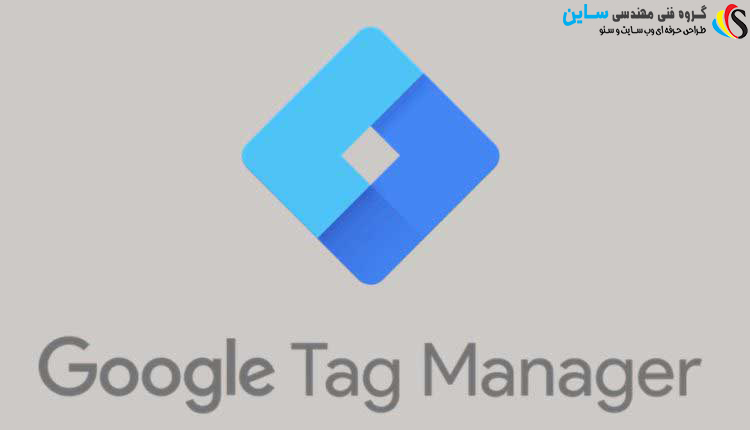
ثبت نام در Google Tag Manager
اولین قدم برای شروع کار با این ابزار ثبت نام در این وبسایت است. برای ثبت نام به آدرس tagmanager.google.com مراجعه کرده و در بخش Create Account حساب کاربری خود را ایجاد کنید. فرم مربوطه که شامل اطلاعات وبسایتتان است را تکمیل کرده و موافقت نامه ها را تایید کنید تا ثبت نام شما به پایان برسد و وارد پنل کاربری خود شوید. تصویر زیر پنل کاربری در Google Tag Manager را نشان می دهد.
.jpg)
دریافت کد برای نصب Google Tag Manager
بعد از ساخت حساب کاربری وارد صفحه ی بعد می شوید. در این صفحه همانند تصویر زیر دو قطعه کد مشاهده می کنید که باید آن ها را در html وبسایت خود قرار دهید تا بتوانید از ابزار Google Tag Manager استفاده کنید. برای این کار باید کد ها را کپی کرده و قطعه کد بالایی را در بخش <head> و قطعه کد پایینی را در بخش <body> سایت خود پیست کنید و انتشار دهید.
.jpg)
برای بررسی اینکه کد درون سایت قرار گرفته باشد روی صفحه ای که کد را گذاشته اید راست کلیک کرده و گزینه View page source را انتخاب کنید. در این صفحه به دنبال کد هایی که قرار داده اید، بگردید. تبریک می گوییم! به همین راحتی شما توانستید Google Tag Manager را روی وبسایت خود راه اندازی کنید.
نکات کار با ابزار Google Tag Manager
در این بخش نکاتی را که هنگام کار با ابزار Google Tag Manager نیاز دارید، بررسی می کنیم:
- برای افزودن کد های جدید می توانید از پنل کاربری خود بر روی گزینه New Tag کلیک کرده و هر تعداد کدی که نیاز دارید، ایجاد کنید.
- اگر می خواهید از Google Tag Manager در چندین سایت استفاده کنید، از بخش Admin و container روی علامت مثبت کلیک کنید و اطلاعات سایت جدید خود را وارد نمایید.
- جهت زمانبندی اجرای تگ ها روی سایتتان از بخش پنل کاربری روی گزینه Triggers کلیک کرده و تنظیمات را انجام دهید.
- برای تغییر متغیر ها از بخش Variables در پنل کاربری اقدام کنید.
- برای دسته بندی و سازماندهی تگ ها، تریگر ها و متغیر های خود می توانید از بخش Folders استفاده کنید.
- تغییرات سایت در بخش Versions قابل مشاهده است. چنانچه نیاز داشتید تغییرات سایت خود را به مرحله قبل برگردانید می توانید از این بخش کمک بگیرید.
ما سعی کردیم در این مقاله به صورت ساده نحوه کار با ابزار Google Tag Manager را آموزش دهیم و آن را پیچیده نکنیم. اما استفاده از این ابزار و ابزارهای دیگر سئو به این سادگی نیست. بهتر است سئو سایت خود را به متخصص آن از جمله گروه ساین، متخصص سئو در شیراز بسپارید.